Многим интересно знать, что находится внутри вашего смартфона, его скрытые возможности. Для этого используют программы мониторинга вашей системы. Более того, многим будут необходимы такие приложения в случае поломки устройства или его некорректной работы. Сегодня мы разберем наиболее полезные и качественные.

System Monitor
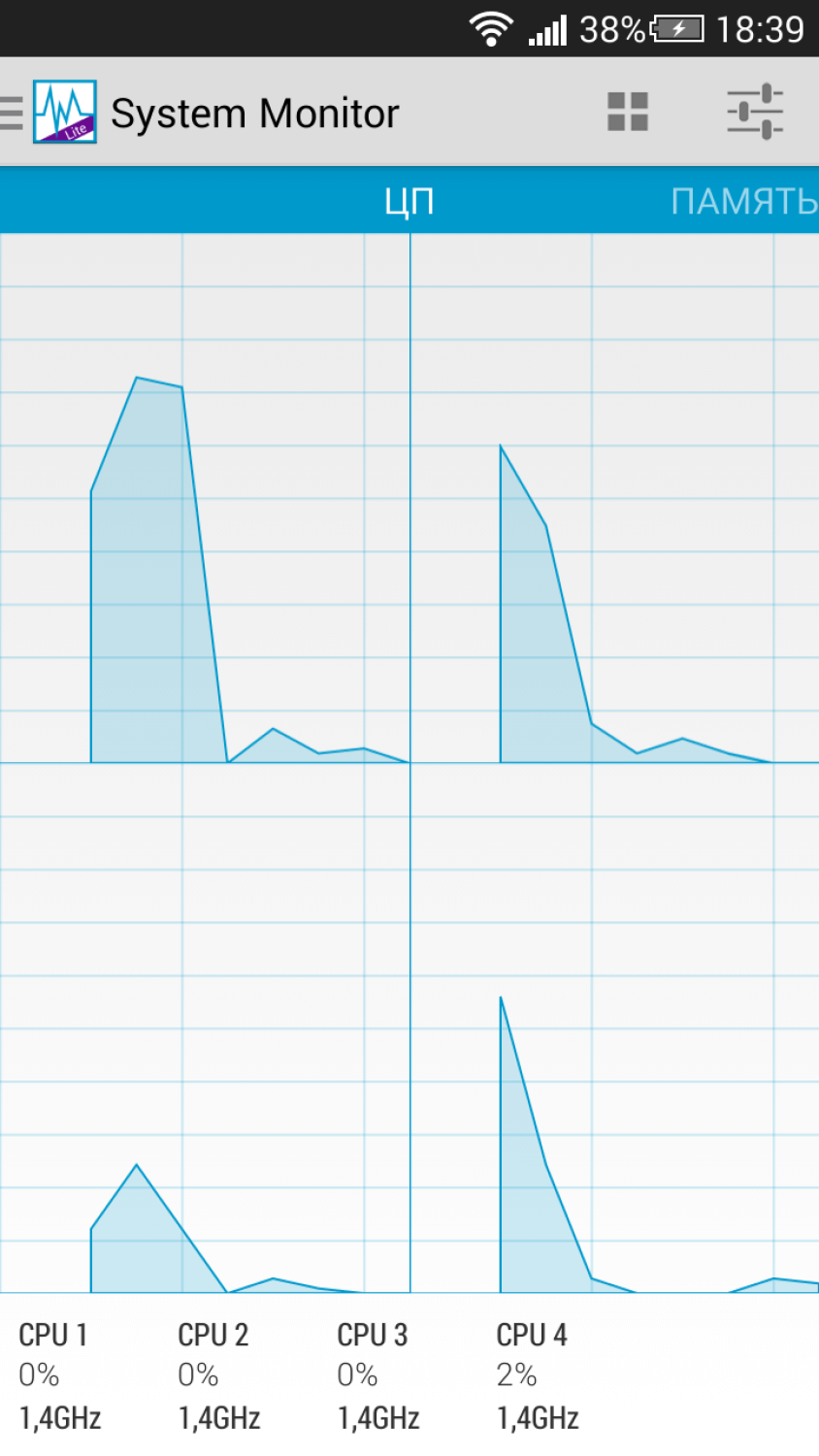

Это одно из лучших, возможно, лучшее приложение мониторинга вашей системы, имеющее красивый, интуитивный дизайн. Приложение состоит из различных вкладок, где можно просмотреть практически всю основную информацию о смартфоне с красивой анимацией мониторинга. Также имеются различные кольцевые графики. Например, график частот GPU отображает количество часов, проведенных устройством на различных частотах и в глубоком сне по убыванию – очень информативно, полезно и выполнено стильно и красиво. При зарядке устройства приложением прогнозируется его полная зарядка с учетом проведенного анализа.
СПИСОК ОТКРЫТЫХ ПРИЛОЖЕНИЙ И МНОГООКОННОСТЬ НА АНДРОИД ТВ, XIAOMI MI BOX, MECOOL KM СЕРИИ И ДРУГИХ
Приложение: System Monitor Разработчик: Christian Göllner Категория: Инструменты Версия: 1.3 Цена: Бесплатно/119,99 руб. Скачать: Google Play
OS Monitor

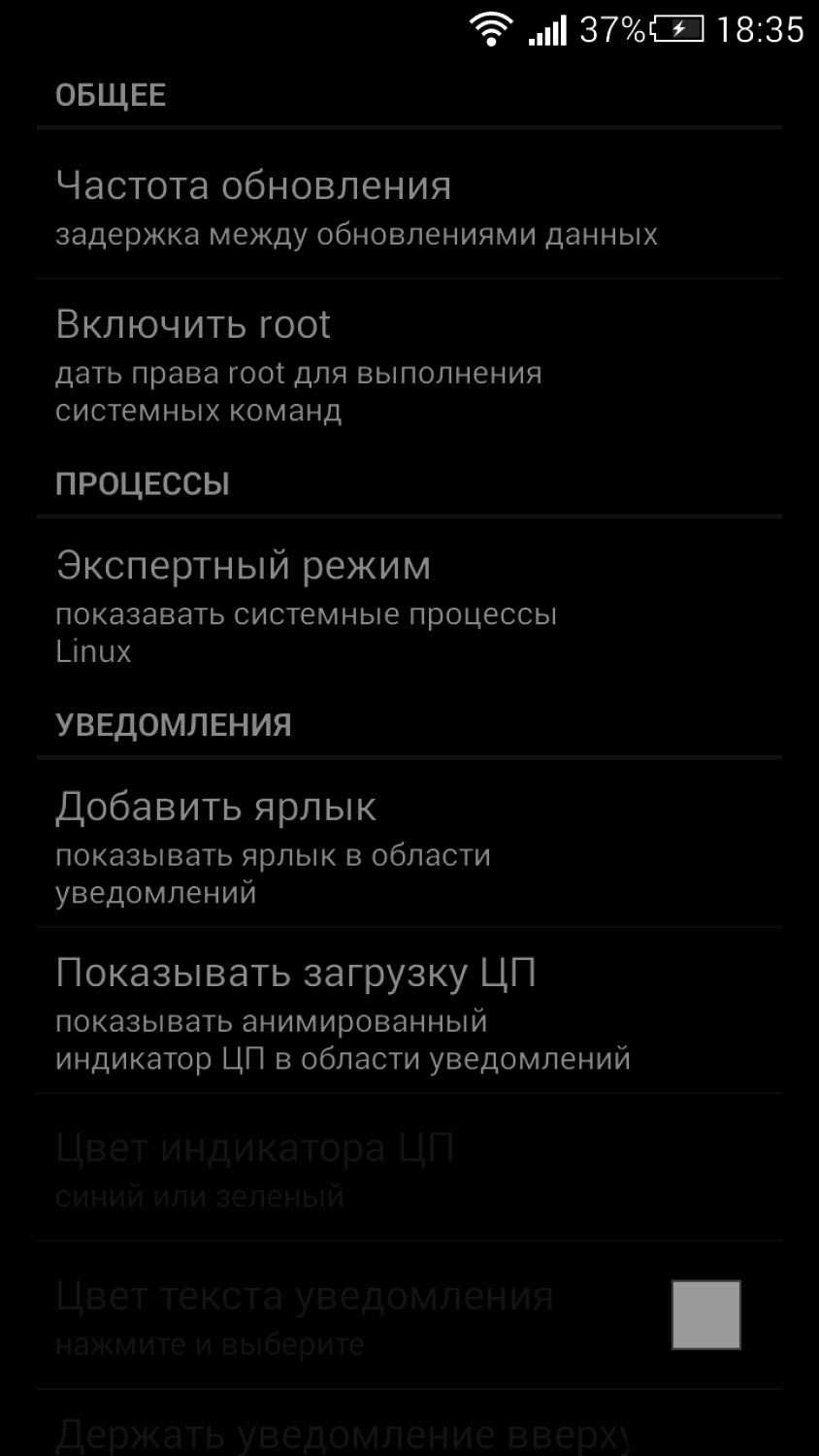
OS Monitor функционально полностью отличается от System Monitor – имеется всего четыре вкладки: «Процессы», «Соединения», «Разное», «Журнал». Во вкладке «Процессы», как вы догадались, отображаются все запущенные процессы и загрузка ими процессора в процентах. Во вкладке «Соединения» отображается журнал всех соединений, которые проводились: указывается протокол, а также локальный/внешний IP. Во вкладке «Разное» — все основные характеристики устройства, а в «Журнале» отображаются все события, которые происходят в вашем смартфоне.
Приложение подойдет для тех, кому интересны интернет-соединения и различные действия, производимые программами на вашем устройстве.
Приложение: OS Monitor Разработчик: eolwral Категория: Инструменты Версия: 3.3.1.1 Цена: Бесплатно Скачать: Google Play
Elixir 2
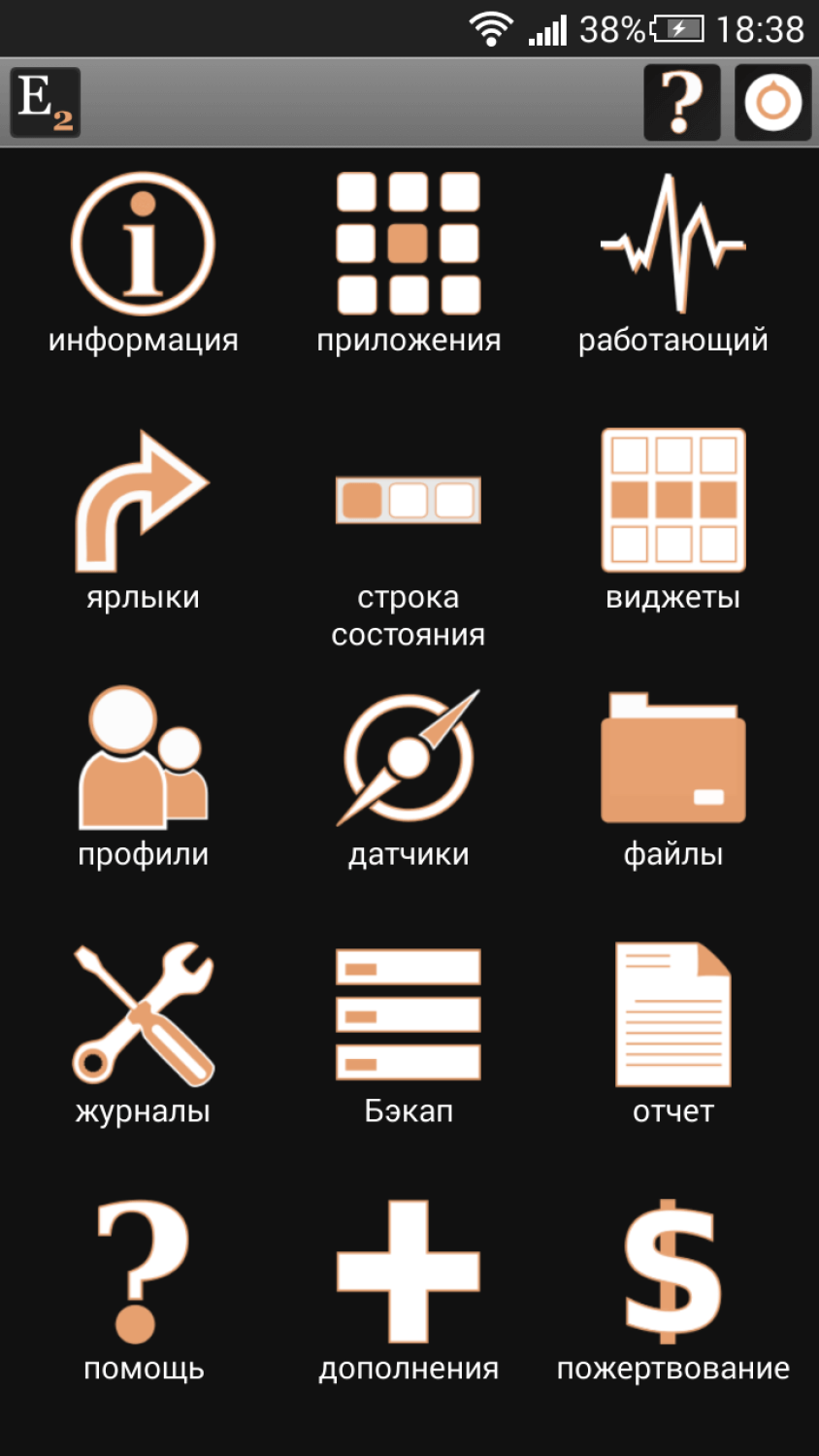
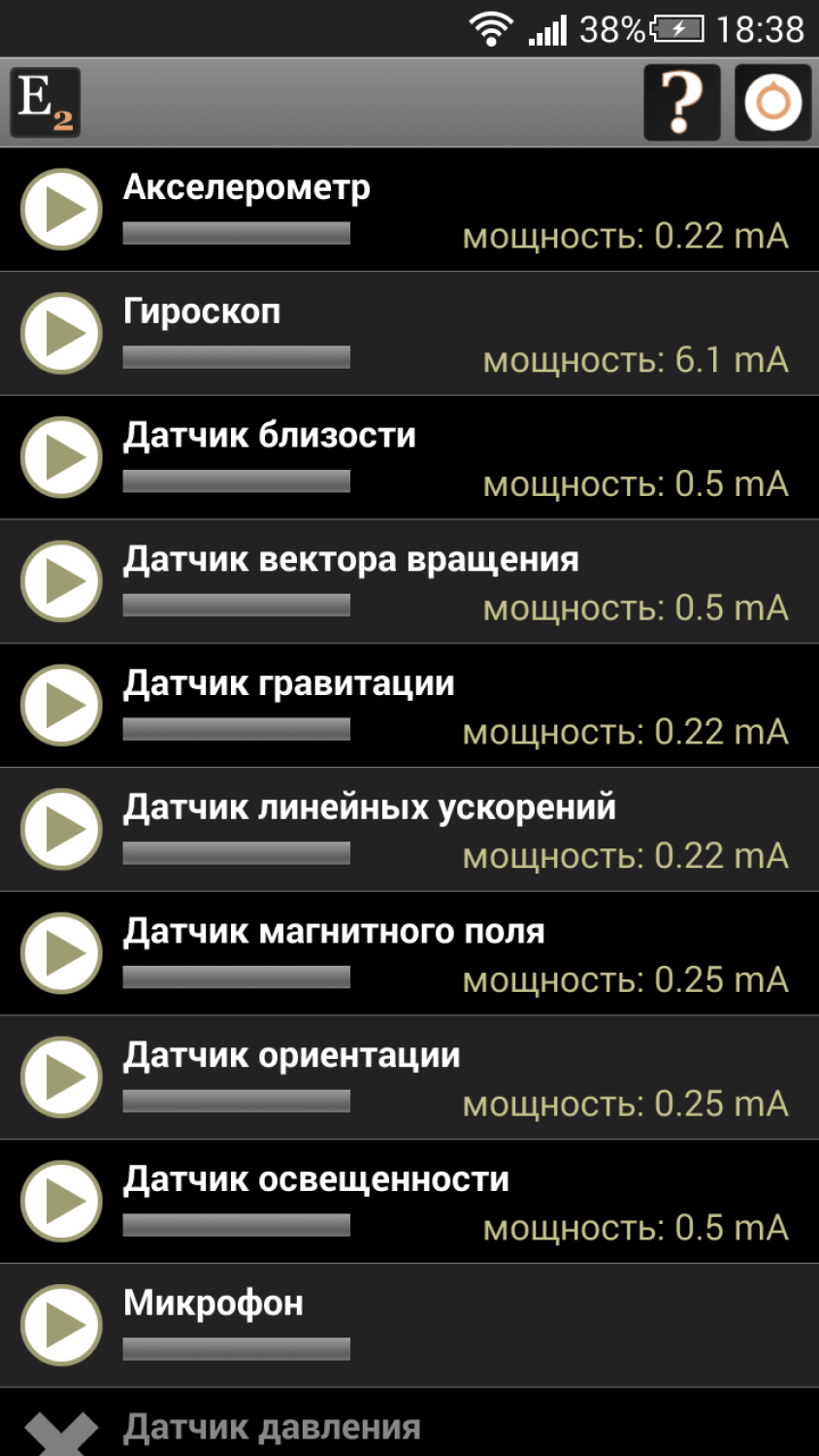
Данное приложение больше похоже на прошивку для разработчиков. Да, интерфейс выполнен явно не с учетом «отдыха» для глаз пользователя. Основная задача данного приложения – информативность.
Здесь вы можете узнать гораздо больше информации, нежели в любом другом подобном приложении: температура вашей батареи, анализ свободного места внутреннего/внешнего накопителя, нагрузка процессора и памяти, качество сети, скорость Wi-Fi-соединения, информация о состоянии NFC/Bluetooth, ваше точное местоположение и другое. И все это лишь касаемо устройства. А ведь в запасе еще информация о программном обеспечении. Можно также установить виджеты на рабочем столе или в разделе уведомлений, имеется возможность проверки работы различных датчиков, встроенных в устройство.
Приложение: Elixir 2 Разработчик: Tamás Barta Категория: Инструменты Версия: 2.37.6 Цена: Бесплатно Скачать: Google Play
Cool Tool — system stats
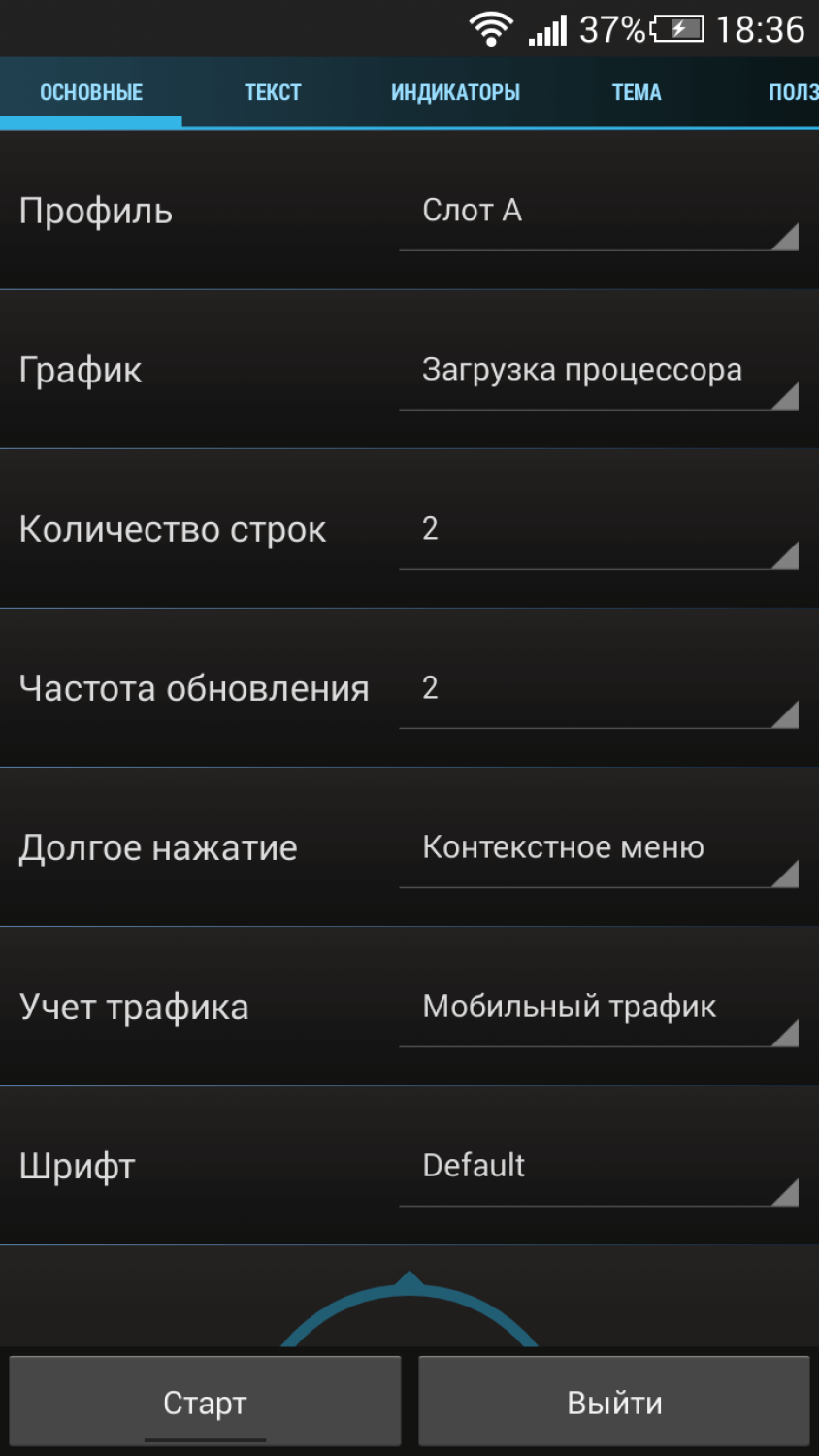
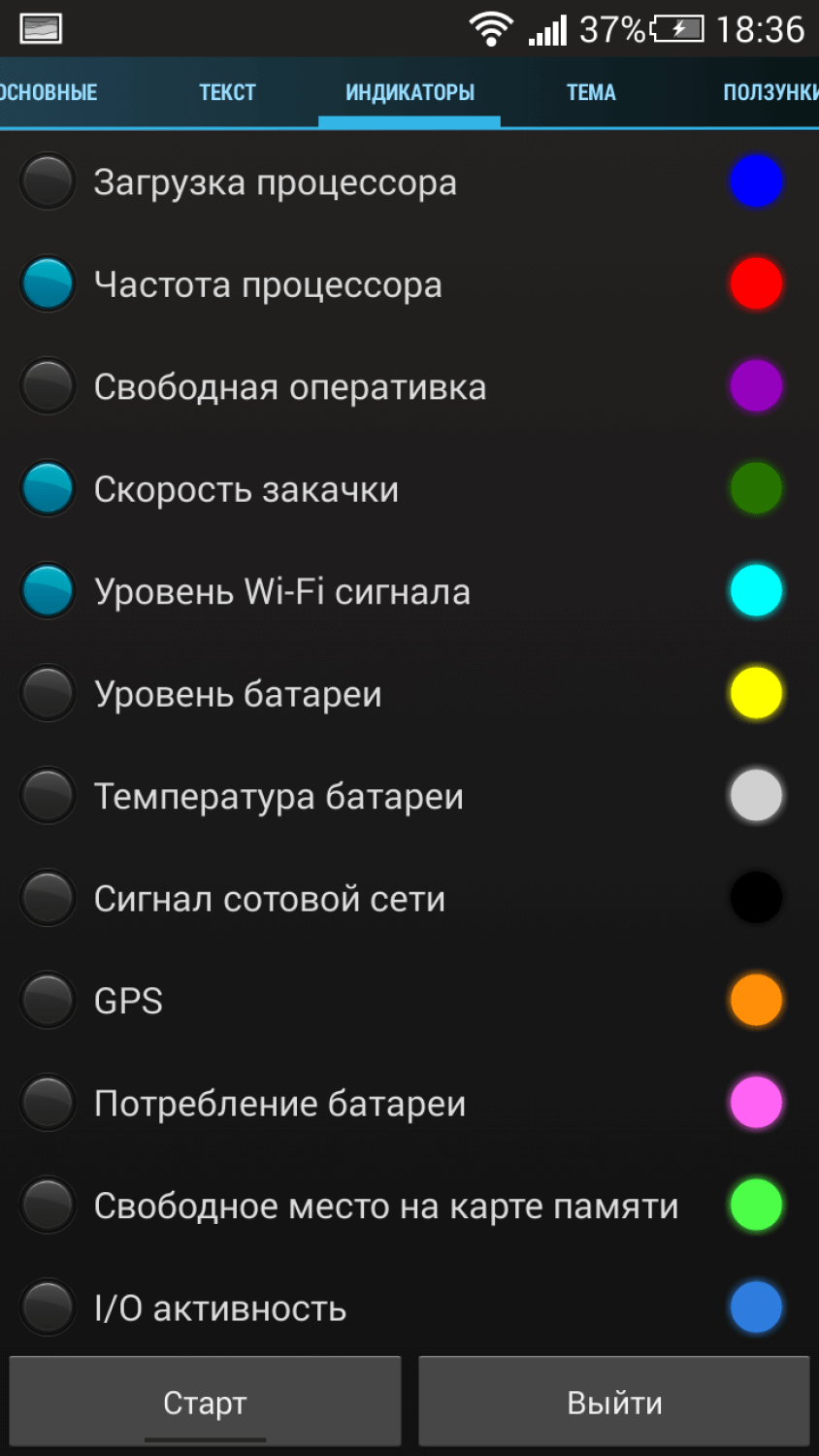
Представляет собой различные мини-виджеты, которые в реальном времени проводят анализ вашего устройства и отображаются на экране в удобном для вас месте. Можно настроить практически всё. В мини-виджет можно добавить огромное количество информации, начиная загрузкой процессора и заканчивая типом сетевого подключения. Можно также добавлять/удалять различные индикаторы, которые представляют собой разноцветную шкалу: индикатор частоты процессора, скорость закачки, уровень Wi-Fi-сигнала и т. д.
Вы можете редактировать внешний вид виджета: тексту задаются различные цвета, настраивается ширина/высота плашек и т. д.
Приложение: Cool Tool — system stats Разработчик: deviantstudio Категория: Инструменты Версия: 5.4.1 Цена: Бесплатно/130 руб. Скачать: Google Play
Диски, Хранилища и SD карты
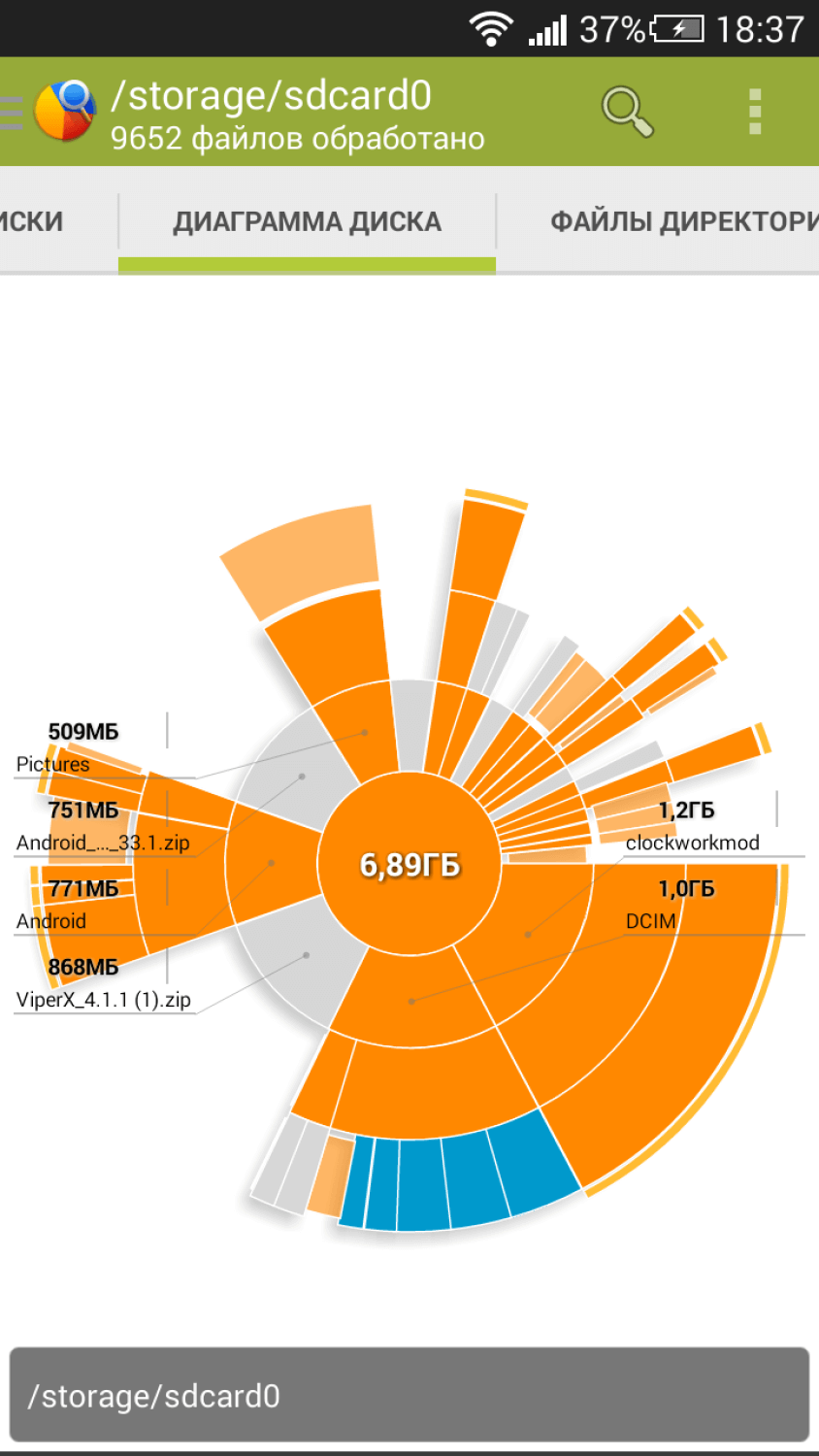
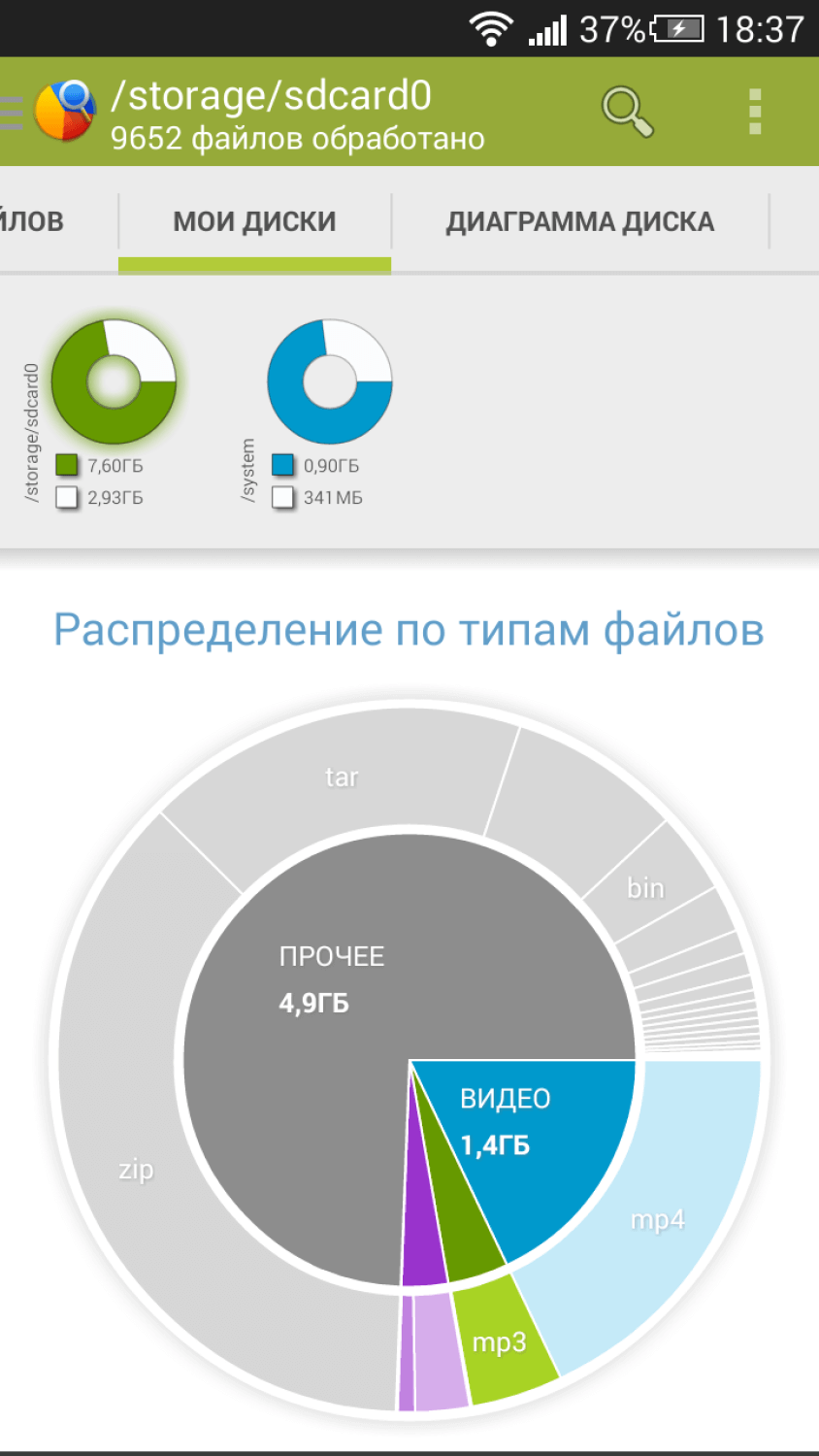
Приложение служит для информирования пользователя о состоянии памяти вашего устройства. Оно представляет собой продвинутый файловый менеджер, где вы можете подробно в деталях ознакомиться со статистикой памяти вашего устройства. Во вкладке «диаграмма диска» имеется продвинутая диаграмма, имеющая подуровни, представляющие собой переход из одной папки на другую, внутри круговой диаграммы имеются диаграммы следующего, более «низкого» уровня, при переходе на которые также появляется круглая диаграмма с разделением на уровни до тех пор, пока не дойдем до точки назначения. Во всем остальном приложение имеет стандартные возможности.
Приложение: Диски, Хранилища и SD карты Разработчик: Mobile Infographics Категория: Работа Версия: 1.7.3.3 Цена: Бесплатно/99 руб. Скачать: Google Play

Теги
- Мобильные технологии
- Приложения для Андроид
Наши соцсети
Новости, статьи и анонсы публикаций
Источник: androidinsider.ru
Изучаем Android. Как быстро закрыть недавно запущенные приложения
В процессе взаимодействия со смартфоном человек пользуется самыми разными приложениями. Многие ошибочно полагают, что программа начинает работать только после того, как владелец устройства кликнет по ее иконке. Но это не так. Часть приложений работает без участия пользователя. Такой режим работы называется фоновым.

О подобном режиме работы до сих пор идут ожесточенные споры. Кто-то считает его незаменимым, в то время как другие люди не видят в нем смысла. Чтобы разобраться в принципах функционирования режима, а также в том, нужно ли его принудительно отключать, потребуется изучить все тонкости. А в заключении привести доводы «за» и «против».
Как работает фоновый режим на Андроиде
Функционирование без участия пользователя – размытое объяснение работы фонового режима. Новичок вряд ли поймет, что действительно представляет собой данная опция. Поэтому наш эксперт подготовил ответы на самые распространенные вопросы.
Эксперт в области цифровых технологий и деятельности мобильных операторов. Занимаюсь постоянным мониторингом изменений отрасли в России и за рубежом.
Для чего нужен фоновый режим?
Данная опция полезна для тех, кто хочет получать уведомления от приложений. Например, мессенджеров или соцсетей. Если фоновый режим не включен, оповещения приходить не будут.
Все ли программы поддерживают работу в фоне?
Нет. Многие приложения попросту не приспособлены к такому режиму и работа в фоне для них является бессмысленной. В качестве примера здесь можно привести карты или оффлайн-игры.
Фоновый режим включается автоматически?
Нет. Решению по поводу того, стоит ли активировать опцию, предпринимает владелец мобильного устройства. Но многие люди включают режим случайно при первом запуске приложения.
Как влияет «фон» на работу смартфона?
Вместе с неоспоримыми плюсами опция негативным образом влияет на функционирование устройства. Слабый смартфон начинает медленнее. А все устройства без исключения разряжаются быстрее, поскольку фоновая работа зачастую потребляет не меньше энергии, чем в стандартном режиме.
Выключение приложения
Чтобы убрать приложение из фонового режима нужно:
- Открыть «Настройки» => «Приложения».
- Найти программы, ненужные в данный момент, и открыть свойства.
Примечание. Системные приложения с логотипом Android отключить этим образом не получится.

- Нажать «Остановить».
Приложение не будет работать в фоновом режиме до следующего запуска или перезагрузки телефона.
Преимущества и недостатки фонового режима
Разобравшись в принципе работы данной опции, можно составит итоговое мнение относительно «фона». Режим имеет как плюсы, так и минусы, которые обязательно нужно учитывать перед использованием.
Автоматизация большинства процессов
Бесперебойное получение уведомлений от всех программ
Повышается функциональность устройства
Слабые смартфоны начинают работать медленнее
Замечается увеличение расхода аккумулятора за единицу времени
Вряд ли какой-то один плюс или минус заставит владельца девайса сделать выбор «за» или «против» фоновых процессов. Нужно рассматривать вопрос в комплексе, принимая во внимание все аспекты.
Несмотря на выделенные недостатки, смартфон без «фона» лишается своих основных функций. Человек запросто может пропустить важное уведомление.
При лобовом сравнении плюсов и минусов становится ясно, что без фонового режима современному пользователю не обойтись. Ведь все-таки смартфон – устройство для общения, на которое регулярно будут поступать уведомления от других людей через мессенджеры и соцсети. Отказываясь от «фона», человек самостоятельно принимает решение ограничить себя в общении.

Кроме того, процессы, функционирующие без участия пользователя, продолжают работу, когда владелец занят другими делами. В качестве примера можно привести рендеринг видео. Вряд ли кто-то будет ждать 30-60 минут с открытой программой, пока монтируется ролик. В это время большинство людей запустить другое приложение, чтобы посмотреть видео или сыграть партию в любимой игре. Опять же, без фонового режима сделать это было бы невозможно.
Но и о недостатках все равно нельзя забывать. Поскольку «фон» негативным образом влияет на производительность и автономность, рекомендуется активировать специфический режим не для всех доступных программ, а лишь для основных. О том, как это сделать, расскажем далее.
Как включить фоновый режим на телефоне
Принимая во внимание все минусы «фона», даже скептик поймет, что без этой опции невозможно полноценно пользоваться смартфоном. Режим все равно должен работать, а потому следует задуматься о его активации.
Чтобы программы самостоятельно начинали функционировать без вмешательства пользователя, понадобится открыть настройки телефона и перейти в раздел «Активность приложений». Здесь требуется снять ограничения, чтобы проги могли передавать данные и присылать уведомления на мобильное устройство.

Если необходимо разрешить «фон» только для отдельных программ, рекомендуется перейти в подраздел «Управление приложениями». Здесь выставляются разрешения для прог по отдельности. Это очень удобно, если вы заботитесь о производительности и автономности своего смартфона.
Чтобы экономить энергию, но в то же время продолжать получать сообщения из мессенджеров, рекомендуется выставить для каждой программы умный режим работы в фоне. Он будет активироваться только при поступлении уведомлений.
Также следует разрешить для каждого конкретного приложения автозапуск. Главным образом это будет иметь решающее значение для мессенджеров, которые должны быть всегда готовы вовремя отобразить уведомления. Как правило, соответствующая опция располагается по пути Настройки – Разрешения – Автозапуск. Но в зависимости от модели устройства итоговое расположение может отличаться.

Такие программы, как ivi или Google Play Музыка, указанные на скриншоте, можно запретить. Точнее – ограничить автозапуск. Дело в том, что онлайн-кинотеатры и другие подобные программы обычно не присылают уведомления. Их работа в фоне лишь нагружает устройство, заставляя пользователя часто ставить смартфон на зарядку.
Не забывайте, что приложение автоматически переходит в фон после запуска. Его можно запустить с того же места через меню активных процессов (диспетчер задач).
Как отозвать разрешения у приложений
Хорошо, что система разрешений Android позволяет не только дать привилегию, но и отобрать её назад:
- Перейдите в «Настройки» и откройте «Приложения»;
- Здесь выберите раздел настроек «Диспетчер прав»;

Данные приложениям разрешения всегда можно отозвать
- Откройте поочерёдно вкладки «Микрофон», «Камера» и др. (тут будут все приложения, которые имеют к ним доступ);
- Выберите в списке нужные приложения и запретите им доступ.
Запретить приложениям доступ в интернет так же можно. Однако это не считается привилегией, поэтому искать механизм блокировки выхода в Сеть нужно в другом месте:
- Перейдите в «Настройки» и откройте «Приложения»;
- В открывшемся окне выберите «Приложения» и найдите нужное»;

Приложениям можно запретить даже выходить в интернет
- Откройте страницу, посвящённую установленному приложению;
- Выберите «Статистика трафика» и отключите функцию доступа в Сеть.
Как заблокировать всю рекламу на Андроиде
Важно понимать, что, отзывая у приложения те или иные привилегии, вы можете нарушить их работу. Например, если лишить службы вызова такси доступа в интернет, очевидно, что никакой возможности вызвать машину у вас не будет. То же самое касается приложений интернет-магазинов и многих других сервисов. Ведь, как вы, вероятно, понимаете, большинство приложений для смартфонов сегодня в той или иной степени взаимодействуют с интернетом. Понятное дело, что калькулятор без него может и обойтись, а вот календарь, который синхронизирует многие данные с облаком, — уже вряд ли.
Как отключить фоновый режим на Андроиде
Деактивация работы в фоне происходит по тому же сценарию, что и включение. То есть пользователю необходимо открыть настройки и перейти в раздел с разрешениями для программ. Если для включения рекомендовалось снять запреты, то в данном случае их нужно выставить снова.
Кроме того, программы можно закрыть принудительно. Это будет полезно в тех случаях, когда по каким-то причинам работа в фоне не ограничивается через настроек. То же самое касается запущенных программ, находящихся в оперативной памяти.
Откройте диспетчер задач удержанием кнопки «Домой» или свайпом от нижнего края экрана к верхнему. В списке запущенных программ можно закрыть одну, несколько или сразу все, нажав кнопку в виде крестика.

Альтернативный вариант – закрытие через пункт настроек телефона «Приложения». Здесь вы можете принудительно остановить функционирование каждой программы в отдельности. Иногда именно этот способ является наиболее удобным.

А еще помогают ограничить фоновые процессы специальные программы. В Google Play есть огромное количество софта, которое позволяет оптимизировать работу устройства и улучшить автономность. Принцип их действия как раз-таки заключается в закрытии «фона». Так что данный вариант тоже стоит рассмотреть в том случае, если стандартные методы так и не помогли. Об одной из таких программ подробно рассказывается на видео ниже.
4.3 / 5 ( 24 голоса )
Эксперт в области цифровых технологий и деятельности мобильных операторов. Занимаюсь постоянным мониторингом изменений отрасли в России и за рубежом.
Как использовать список запущенных приложений на Android 5.0
Компания Google серьезно поработала над операционной системой Android 5.0 Lollipop. В неё была внедрена полноценная поддержка нескольких пользователей. Страничка Google Now отныне является одним из рабочих столов. Обновился даже список запущенных приложений. Хотя на первый взгляд он кажется прежним.
Бросаются в глаза только появившиеся заголовки окон с крестиками в правом верхнем углу, на манер операционной системы Windows. О главном улучшении списка ты узнаешь позже, совершенно случайно.
Но начнем с того, что изменилась сама кнопка, вызывающая отображения перечня запущенных приложений. Если раньше она представляла собой пару прямоугольников, то теперь вместо них вы увидите обычный квадрат. Будто бы разработчики из компании Google являются фанатами игровых консолей PlayStation.
Внешний вид списка запущенных приложений тоже слегка изменился. Как уже сказано выше, к каждой миниатюре прикреплено наименование приложения и крестик для закрытия. Теперь можно выгружать программы из памяти при помощи соответствующего крестика. Или же пользоваться традиционным способом — смахивая миниатюры вправо или влево.
Все миниатюры представляют собой своеобразные скриншоты окон с приложениями. При этом скриншоты сделаны в тот момент, когда вы их посещали приложения в последний раз.
Миниатюры движутся сверху вниз. В нижней части располагаются те приложения, в которых вы были совсем недавно. К сожалению, создатели не догадались всего до одного нововведения. Они могли бы добавить кнопку «Очистить всё», что позволило бы смахнуть все приложения за один раз. Возможно, что её отсутствие связано с какими-то ограничениями системы.
По умолчанию в список недавно запущенных приложений попадают и вкладки из Google Chrome. Если вам это не нравится, то воспользуйтесь соответствующим переключателем в настройках приложения. Тогда вкладки отстанутся в рамках браузера, как это было реализовано в предыдущих версиях системы.
Остается упомянуть о последнем нововведении. Именно о нём ты узнаёшь совершенно случайно. Оказывается, отныне список недавно запущенных приложений сохраняется даже после перезагрузки мобильного устройства! В некоторых случаях это оказывается весьма полезно. Однако из-за данного нововведения загрузка операционной системы значительно замедлилась (на старых девайсах она отнимает минуту с лишним).
Источник: tricolor-info.ru
Диспетчер задач для Андроид

Android – ОС во многом похожая на своих старших сородичей – Windows и Linux. Здесь схожи операции с файловыми системами, практически одинаковы графические надстройки, нужные для запуска трёхмерных приложений, идентично реализована работа с памятью. ОЗУ любого устройства содержит в себе все запущенные или выполняющиеся в фоне приложения и имеет конечный объём. Чем больше она загружена, тем медленнее запускаются новые программы, так как для их исполнения операционная система должна выгрузить часть того, что уже находится в оперативной памяти.
Чтобы этот процесс был эффективнее, и пользователь сам мог управлять им, был придуман диспетчер задач. Он есть в домашних системах, но на современные телефоны такое приложение придётся поставить отдельно. О самых лучших диспетчерах задач для Android поговорим в этой статье.
Диспетчер приложений от AndroidRock
Самая простая из рассматриваемых программ: мало весит, лёгкая в использовании, не требует специальных разрешений кроме доступа к истории использования. Это разрешение позволяет ей получать данные из оперативной памяти и не даёт никаких других привилегий.
Пользоваться им очень легко, достаточно установить из Play Маркет или скачать apk-файл с любого надёжного сайта, например 4PDA. После установки пользователь будет предупреждён о передаче доступа к истории и дальше Диспетчером приложений можно пользоваться.
На главном экране размещена единственная функция, которая здесь есть – очистка оперативной памяти:
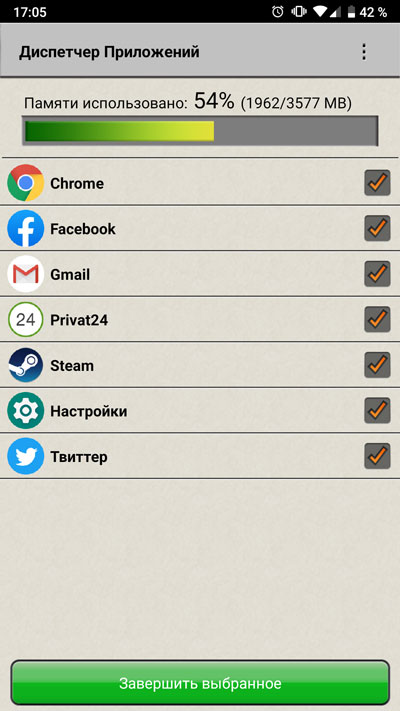
Вся информация разбита по блокам:
- Вверху находится шкала, по которой пользователь может наглядно увидеть состояние оперативной памяти устройства. Зелёным отображается занятый объём, серым – свободный. Над шкалой выводится точный процент использованной ОЗУ и его выражение в мегабайтах от общего объёма.
- В средней части – список всех запущенных приложений с возможностью отмечать их галочкой. Системные ресурсы здесь не выводятся, так как Диспетчер ориентирован на начинающего пользователя и ему такая информация ни к чему.
- Внизу располагается кнопка «Завершить выбранное». Как следует из названия, если её нажать, все отмеченные приложения в списке будут удалены из оперативной памяти.
Окно параметров приложения выглядит так:

Как видно, здесь можно только задать таймер для автоматической работы программы и добавить процессы в список исключения. По умолчанию там находится только главный компонент Google-сервисов, который должен быть в памяти для обеспечения постоянной синхронизации.
- Эффективность.
- Малый объём.
- Подходит практически для всех версий Android.
- Есть возможность автоматизации.
Price: Free
Task Manager от Rhythm Software
Похожая на предыдущую утилита, но с более широкими возможностями. Работает как с рутом, так и без него. С правами суперпользователя появляется возможность выполнить kill процесса, то есть, полностью изъять его из оперативной памяти и запретить запуск на некоторое время. Поддерживается отображение системных процессов для опытных пользователей. Есть виджет, запускающий автоматическую очистку без входа в приложение, выглядит он так:
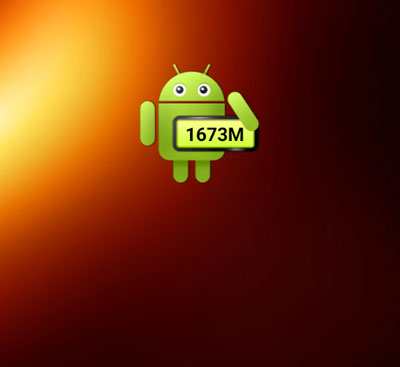
Главное окно имеет похожую компоновку с предыдущим приложением и отображает список запущенных и установленных приложений:
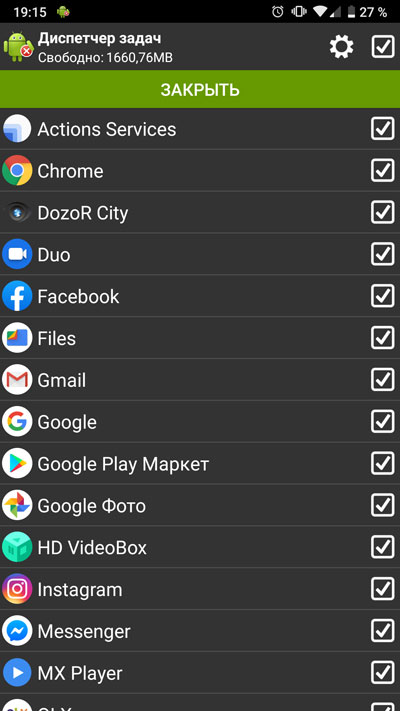
Здесь показаны все доступные для очистки приложения, загруженные в оперативную память и чекбоксы напротив каждого из них, которые, однако, имеют контекстную природу. За это отвечает меню, которое вызывается кнопкой в виде шестерёнки.
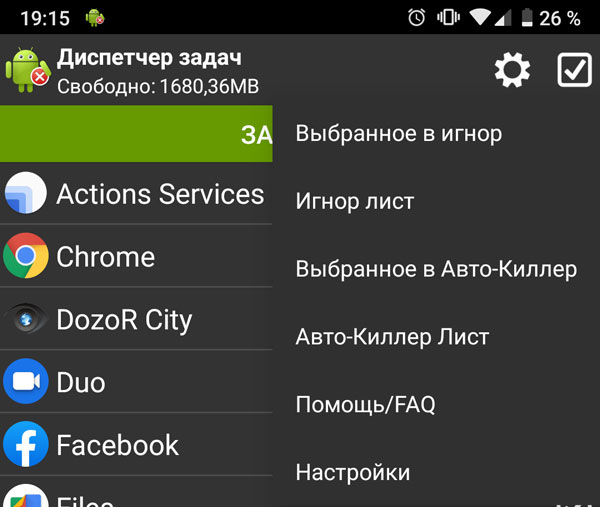
Есть три варианта взаимодействия с выбранными позициями в списке:
- Зелёная кнопка «Закрыть» на главном экране. Останавливает и выгружает все отмеченные приложения из ОЗУ.
- «Выбранное в игнор» – все отмеченные пункты вносятся в список исключений и не выгружаются при следующей очистке.
- «Выбранное в Авто-Киллер» – отмеченные программы добавляются в список автоматического завершения, поведение которого можно настроить отдельно. Очень удобная фишка для борьбы с автозагрузочными приложениями и вирусами (если не удается их удалить из системы).
Экран настроек довольно подробен и позволяет управлять различными возможностями утилиты:
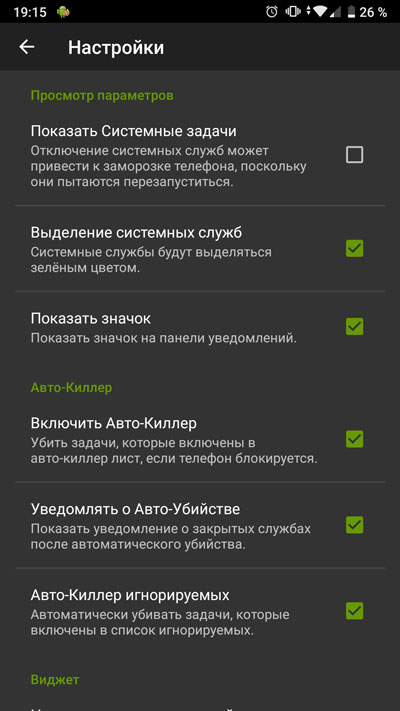
В разделе «Просмотр параметров» включается показ системных задач и выделение их отдельным, контрастным цветом. После активации главное окно выглядит так:

Здесь же настраивается поведение уведомлениями в шторке.
Пункт «Авто-Киллер» содержит все возможности этой надстройки. Можно его включить или выключить, настроить уведомления и даже сделать так, что игнор-лист тоже будет очищаться несмотря на настройки ручного режима. При этом активация автоматической очистки будет производиться каждый раз, когда телефон блокируется.
Кроме этого можно настроить поведение виджета, включить автозапуск и настроить рут-функции.
- Большое количество настроек и режимов.
- Контекстная очистка.
- Есть удобный виджет.
- Поддерживается вывод системных процессов.
- Не очень качественный перевод.
- Для команды kill нужен рут.
Price: Free
Smart Task Manager (Flashlight 2020)
Несмотря на то, что приложение очень многофункционально и эффективно выполняет свои задачи, стоит для начала отметить очень плохую, небрежную русскую локализацию. Это практически единственный его недостаток, который, однако, никак не влияет на удобство использования. Забегая вперёд, скажу, что язык в настройках самой утилиты поменять нельзя, он намертво привязан к локали телефона.
Главный экран сразу встречает пользователя всеми запущенными приложениями, в том числе и системными. Это может отпугнуть новичков, но здесь отсутствует выбор всех элементов, так что переживать за остановку важного процесса не стоит.
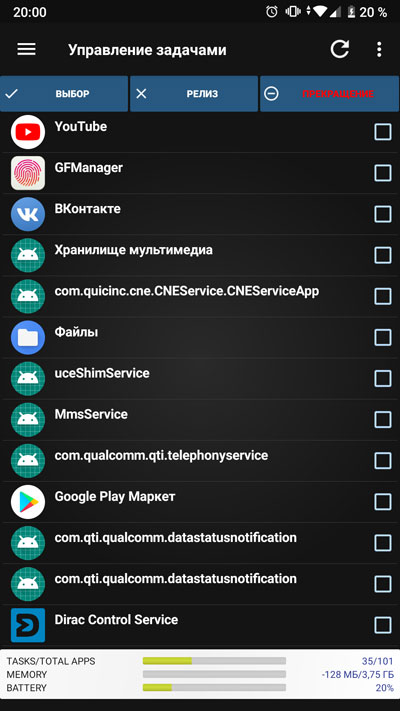
Как можно заметить, внизу есть несколько статус-баров, показывающих наглядно, сколько приложений запущено из общего числа, сколько памяти задействовано, и каков текущий заряд батареи. При этом оперативная память считывается с ошибкой, это объясняется тем, что утилита не поддерживает полностью Android Pie.
В левом боковом меню, кроме управления задачами, есть доступ к управлению приложениями.
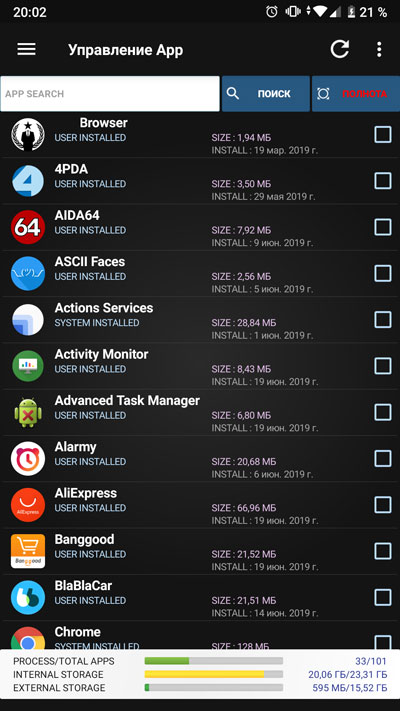
Здесь уже внизу расположены свои статус-бары, показывающие общее и отображающееся количество приложений, и состояние внутреннего и внешнего хранилищ. Все программы можно удалить пакетно, но процесс будет идти постепенно, по порядку.
Есть здесь и возможность резервного копирования приложений, которое работает через собственный проводник.
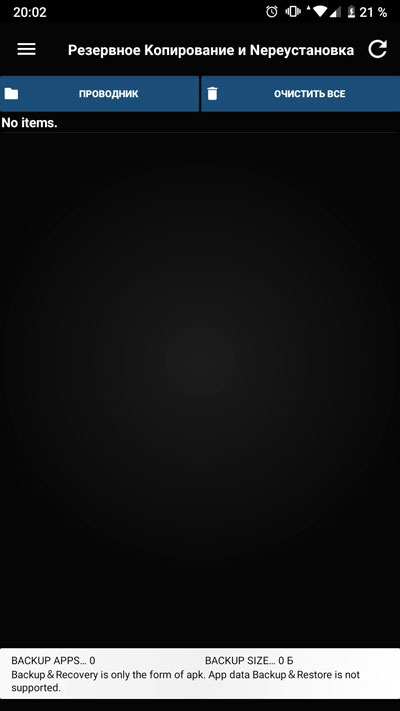
Надпись в нижнем краю экрана предупреждает, что сохранить в бэкапе можно только сами приложения, но не их данные.
Настройки приложения подробны и выглядят так:
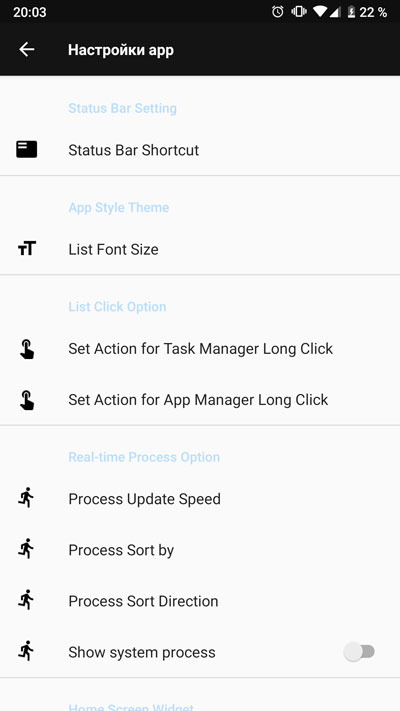
Настраивается всё: от поведения уведомления в шторке до действий по долгому тапу для менеджеров задач и приложений. Здесь же отключается отображение системных процессов, а также конфигурируются виджеты утилиты. Их здесь несколько, есть как быстрый доступ к определённым функциям, так и просто общая информация о загруженности памяти или процессора.
В «Настройках» же находится ярлык к предыдущему пункту и несколько ссылок к стандартным параметрам Android вроде дисплея, даты и времени или языка.
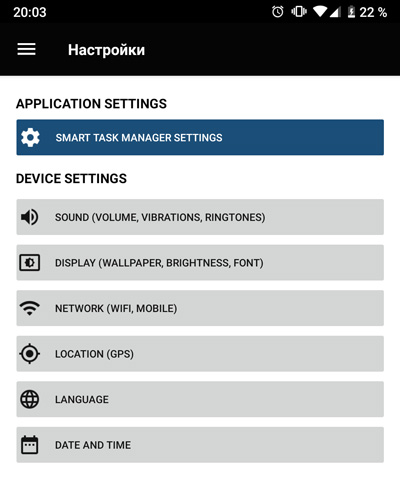
- Хорошо очищает память.
- Есть встроенное резервное копирование приложений.
- Можно деинсталлировать программы.
- Много настроек.
- Большой выбор виджетов.
- Почти полностью отсутствует реклама.
- Ужасная российская локализация.
Advanced Task Manager
Отличное приложение, которое идеально подходит новичкам, так как предлагает простой, понятный интерфейс и множество функций. Первое окно, которое видит пользователь, это список находящихся в памяти процессов.
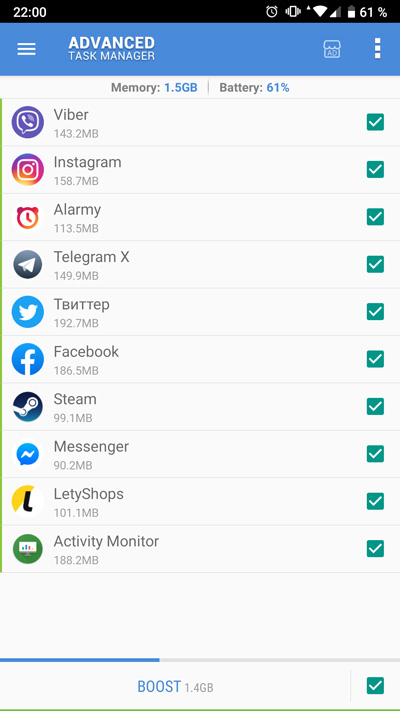
При нажатии на кнопку «Boost» все отмеченные галочками пункты удаляются из ОЗУ. Число, отображающееся рядом с этой кнопкой – это приблизительный объём памяти, который можно освободить. В конечном результате, из-за динамичного поведения современных мобильных ОС, этот объём может быть несколько меньше. Вверху этого экрана отображается свободная память и текущий заряд батареи.
В меню, открывающемся по нажатию кнопки в левом верхнем углу экрана, есть несколько пунктов. Первый – «Исключения», он имеет такой вид:
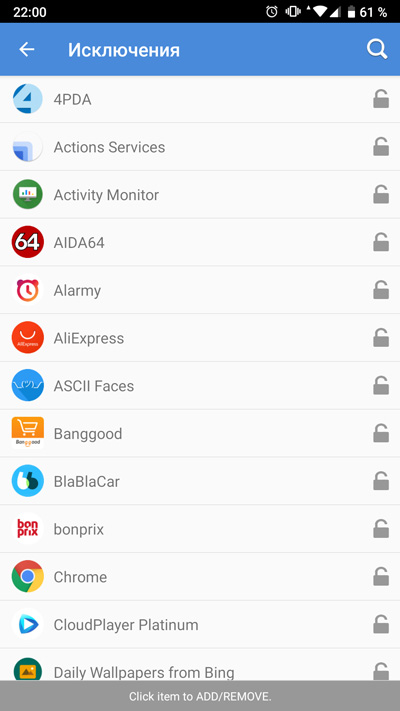
По нажатию на пиктограмму замка на соответствующее приложение начинает действовать исключение – его больше нельзя выгрузить из памяти.
Ещё одна возможность, доступная из приложения – деинсталлятор программ. Их можно убирать с телефона как по одиночке, так и все вместе.
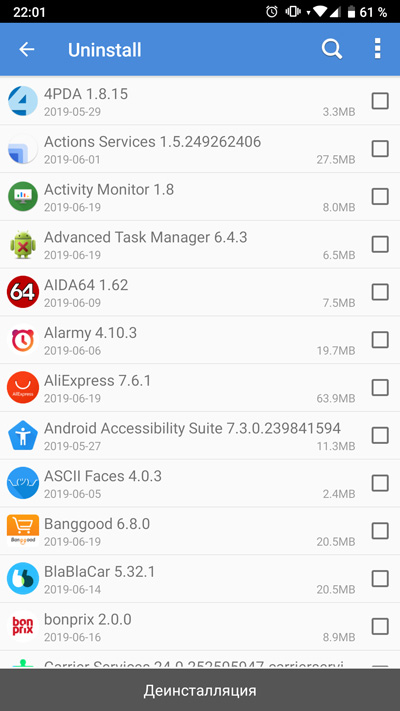
Возле каждого приложения отображается его размер, который уже сложен из его apk и данных, которые были созданы в процессе работы.
Настройки приложения довольно богатые:
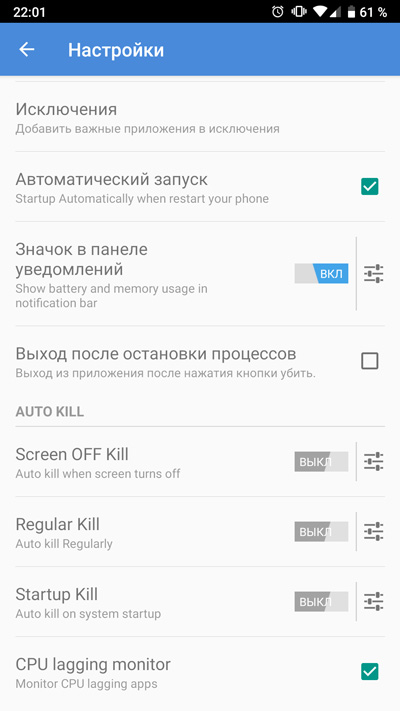
Здесь можно назначить автозапуск при включении телефона, точно так же настроить исключения и включить специальный значок в шторке, отображающий процент аккумулятора и процент использования ОЗУ.
Функция Auto Kill, вынесенная в отдельный блок, не требует root-прав, но не будет без них работать в полную силу. Она не способна запретить повторный запуск в течение короткого периода времени после завершения. Есть три режима:
- Автозавершение при выключении экрана.
- Регулярный Auto kill (через заданный промежуток времени).
- Startup kill – активация при включении телефона.
Присутствует здесь и виджет, который в параметрах можно настроить так, как нужно, задав частоту его обновления и выводящуюся информацию для быстрого доступа.
- Многофункциональное приложение.
- Есть виджеты.
- Автозавершение без рута с несколькими режимами.
- Встроенный пакетный деинсталлятор.
- Хорошая локализация.
Price: Free
Activity Monitor
Более стандартно выглядящее приложение, по внешнему виду напоминающее диспетчеры задач на домашних операционных системах. Имеет возможность считывать показатели с различных датчиков и суммировать их по категориям. Может использоваться как опытными, так и начинающими пользователями. Для первых здесь есть невероятно подробные сведения о всех аппаратных компонентах телефона, а вторые – будут иметь наглядные графики работы основных узлов системы.
Главное окно как раз состоит из этих диаграмм, которые обновляются в реальном времени:

Здесь присутствуют мониторы активности процессора, оперативной и постоянной (встроенной) памяти, интернет-соединения как по W-Fi, так и посредством мобильных сетей. Есть и такие графики, которые показывают температуру аккумулятора и дают сигнал, если она сильно повысилась.
Самый последний пункт здесь – активность дисков. Он не работает с твердотельной или flash памятью, которая установлена в большинстве смартфонов на Android сегодня и подойдёт только для пользователей ноутбуков на этой ОС с жёсткими дисками внутри.
Вкладка «Задачи» содержит все запущенные процессы.
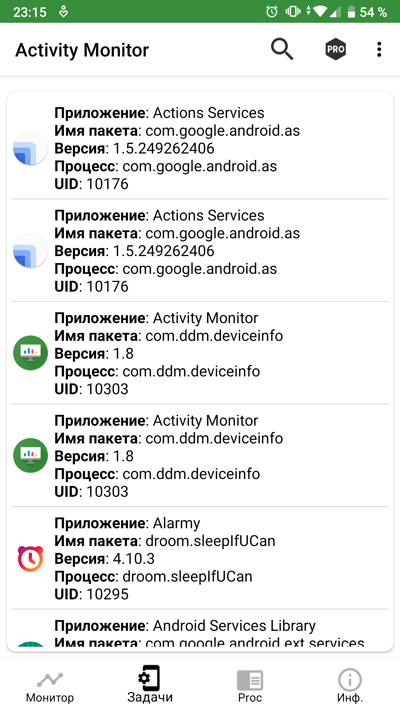
На изображении можно увидеть, насколько подробной является информация по каждому пакету, здесь отображается не только имя, но и версия, название процесса и служебная информация для отладки. Очистить процессы можно двумя способами:
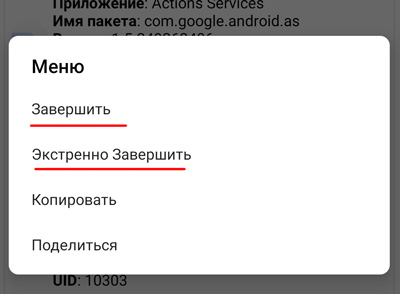
- Вручную останавливая каждый. Сначала нужно сделать длинный тап по имени, а потом во всплывающем меню выбрать «Завершить».
- Нажать кнопку «Очистить», найдя её в меню, которое вызывается в правом верхнем углу экрана.
Во втором случае процесс будет автоматическим, что сэкономит пользователю много времени, но процессы, нужные для работы самой ОС, восстановятся практически сразу. Для полного завершения существует только ручной метод с выбором опции «Экстренно завершить» из меню.
Вкладка «Proc» предназначена для опытных пользователей или разработчиков ПО. Здесь можно получить любую информацию о системе на чипе, установленной в смартфоне, вплоть до характеристик каждого ядра.
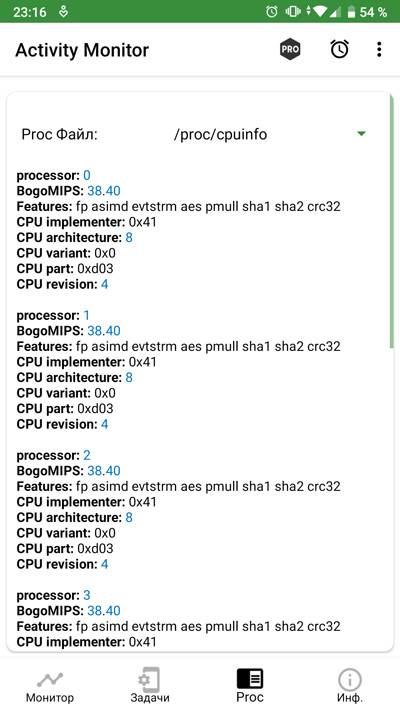
Вкладка «Информация» отображает полный отчёт о всех подсистемах телефона и их состоянии. Здесь можно узнать оператора мобильной связи, полные характеристики дисплея, сводные данные о процессоре и его архитектуре.

- Знакомый каждому пользователю ПК интерфейс.
- Возможность убивать процессы вручную и автоматически.
- Формирование полных сведений об аппаратной и программной составляющей устройства.
- Слежение за всеми показателями в реальном времени.
- Нет подробных настроек приложения.
Источник: v-androide.com